Como configurar o WhatsApp Business no celular com um número virtual móvel da Salvy
Última atualização em Setembro 22, 2025
1. Copie seu número virtual
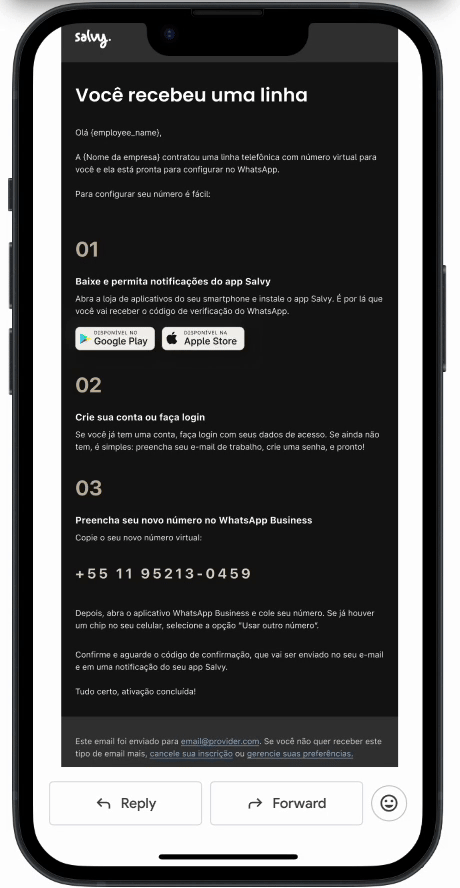
Assim que o seu gestor fizer o pedido de uma número virtual em seu nome, você vai receber um email com as informações da sua linha. Anote e guarde o número virtual para fazer a configuração do WhatsApp Business. Não recebeu o e-mail com o seu número? Entre em contato com o seu gestor, que também tem acesso e pode compartilhar seu novo número virtual com você.
2. Baixe e permita notificações no app Salvy
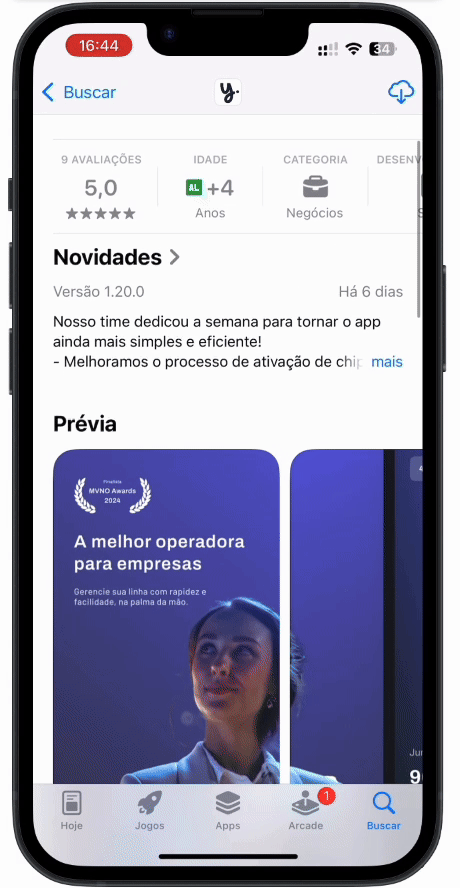
Abra a loja de aplicativos do seu smartphone e instale o app Salvy. É por lá que você vai receber o código de verificação do WhatsApp.
- Acesse a loja de aplicativos do seu smartphone
- Baixe o app Salvy
- Permita o envio de notificações para o seu celular
- Faça login com o seu e-mail de trabalho
- Crie uma senha
3. Preencha o número virtual no WhatsApp Business
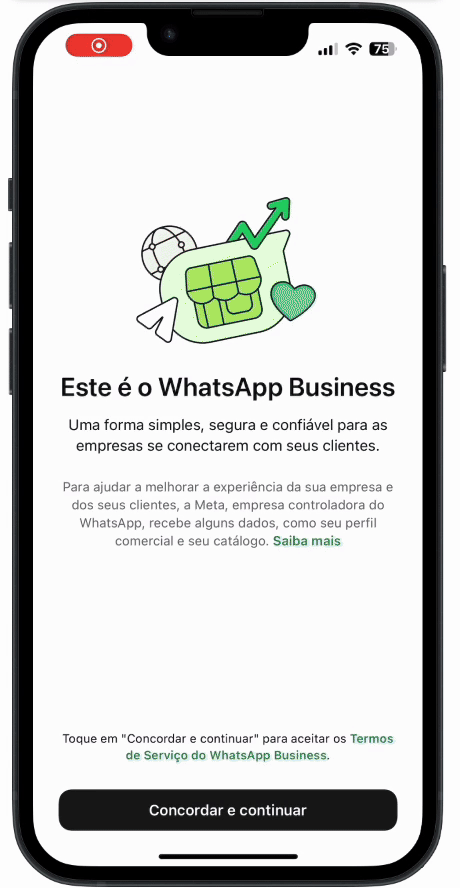
Abra o aplicativo WhatsApp Business e insira o seu número virtual.
- Abra o WhatsApp Business
- Concorde com os termos de uso
- Selecione Usar outro número
- Preencha com o seu número virtual
- Confirme se seu número está correto
4. Insira o código de confirmação no WhatsApp Business
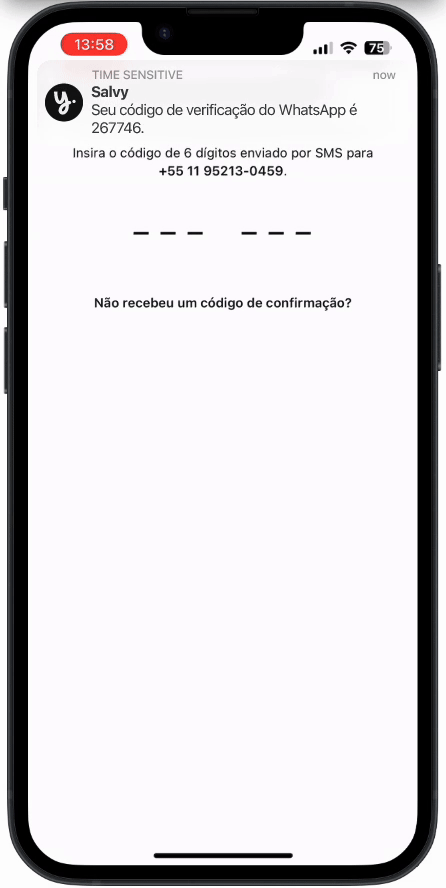
Aguarde até que o código de confirmação do WhatsApp seja enviado e preencha na tela.
Não recebeu a notificação? Acesse seu e-mail de trabalho, nós mandamos seu código por lá também. Se ainda sim você não encontrar o código de confirmação, acione seu gestor, que pode ver o código na página de detalhes do número na plataforma Salvy:

5. Preencha as informações da empresa
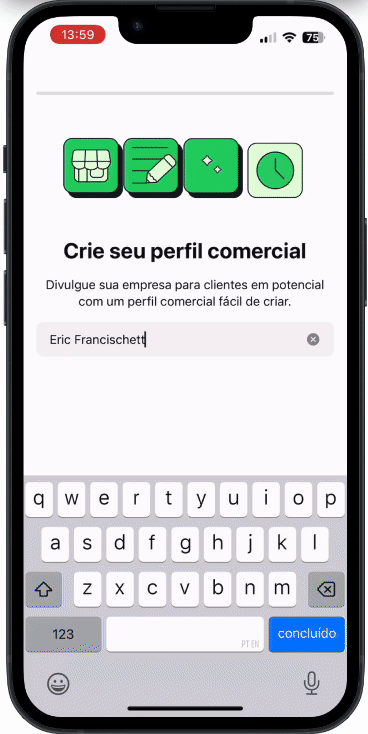
- Compartilhe seus contatos do celular para o aplicativo
- Preencha o nome da empresa
- Selecione categorias para a empresa
- Adicione o horário de atendimento
- Adicione uma foto de perfil
✨ Dica de ouro ✨ Quanto mais completo o seu perfil, menor a chance de banimentos do WhatsApp.
6. Insira informações de contato e descrição
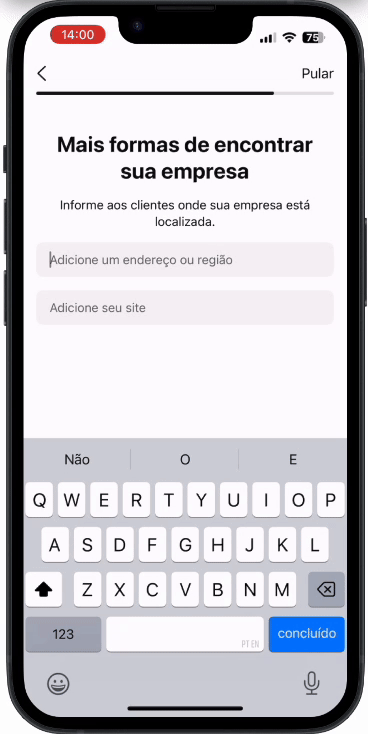
- Preencha o endereço da sua empresa
- Inclua um site ou rede social
- Inclua uma descrição
7. Aqueça seu número com contatos conhecidos
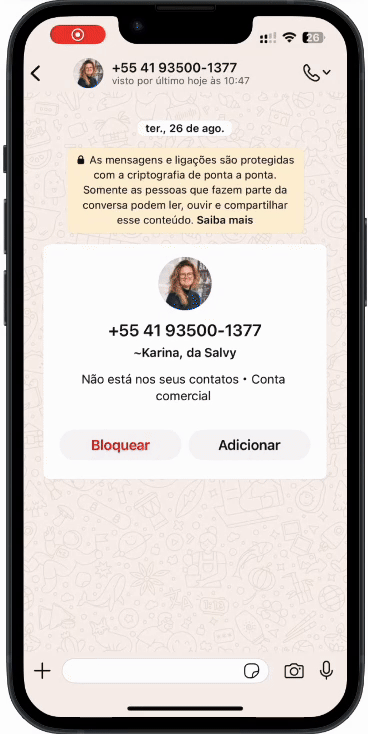
Para evitar que seu número seja banido do WhatsApp por spam ou mensagens indesejadas, envie mensagens para contatos conhecidos e cadastrados no seu aparelho.
Converse com algumas pessoas por algumas horas antes de enviar mensagens em massa, ok?
E é isso, seu número móvel está pronto para uso no WhatsApp Business ✌️

